文章詳情頁
Win11怎么關閉屏幕鎖定 Win11關閉屏幕鎖定的方法
瀏覽:9日期:2022-11-11 18:57:51
Win11系統怎么關閉屏幕鎖定?Win11默認是開啟屏幕鎖定功能的,不過有的人不需要這項功能,覺得每次都要喚醒很麻煩,想要關閉屏幕鎖定功能,下面就為大家介紹一下Win11系統怎么關閉屏幕鎖定功能。
具體方法如下:
1、通過從“開始”菜單中選擇“設置”,打開Windows 11計算機上的“設置”應用程序。
2、當“設置”應用程序打開時,單擊左側菜單中的“個性化”,然后轉到右側的鎖定屏幕。
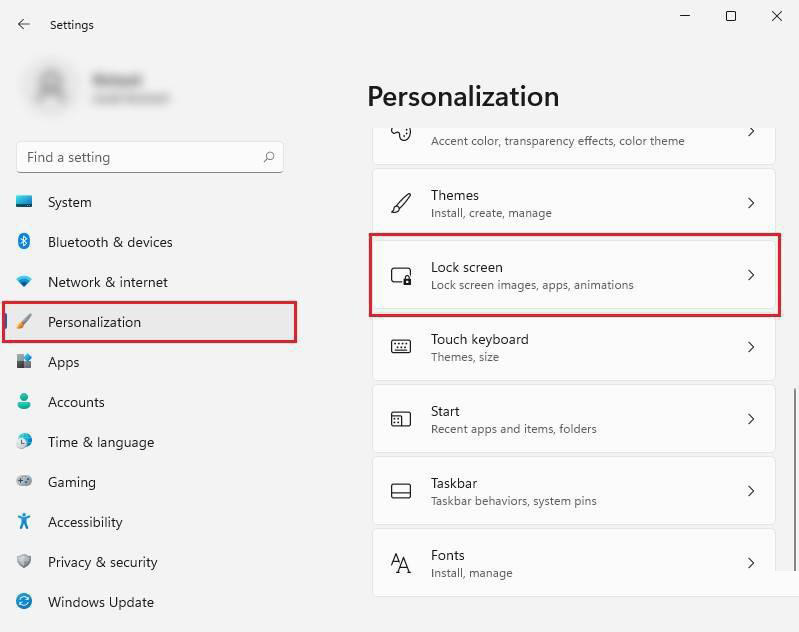
3、現在,在鎖定屏幕上的相關設置下,單擊“屏幕超時”。
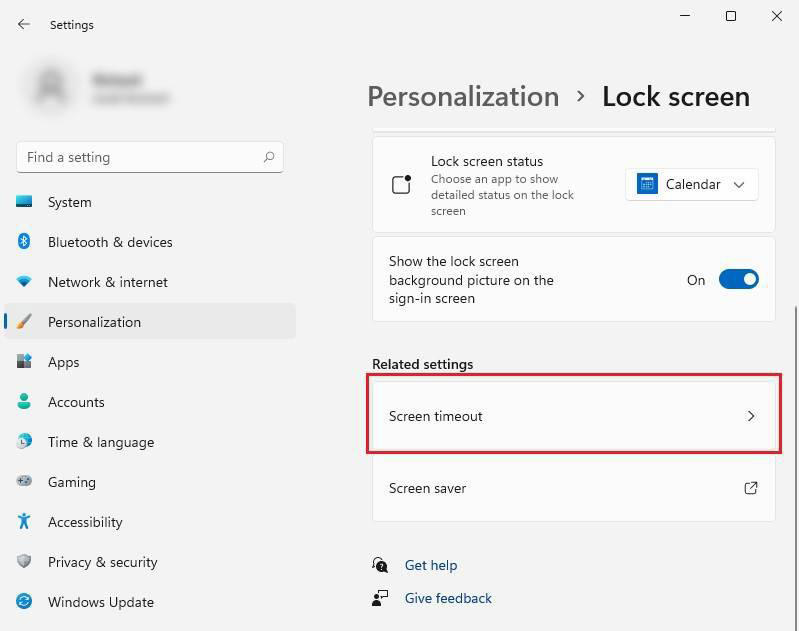
4、如果您不希望即使在設備已插入的情況下出現鎖定屏幕,請選擇“從不”選項。您可以選擇適合您的設置。
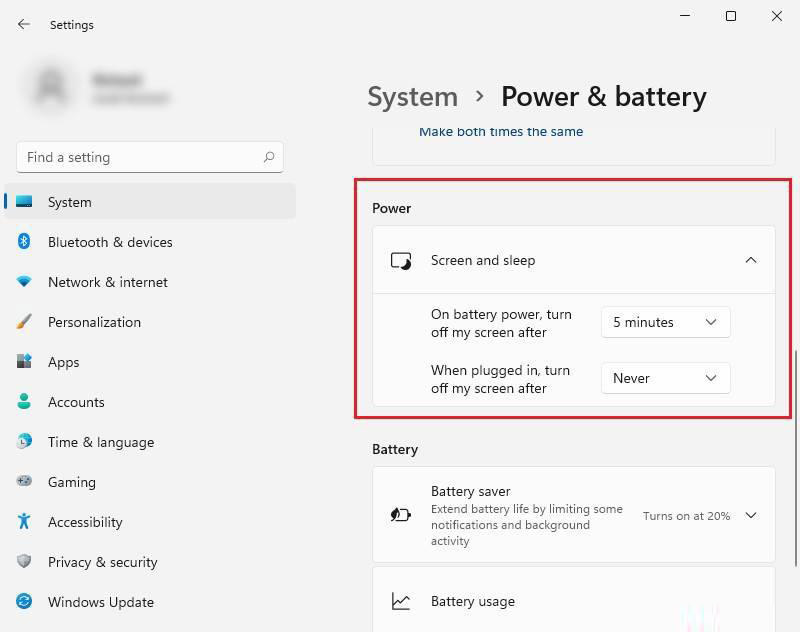
5、現在,在電池部分,您可以調整 Windows 鎖定屏幕或進入睡眠狀態的超時時間。
設置將在您更改時保存。無需單擊任何按鈕即可手動保存它們。當您進行更改時,這些更改將立即在系統中發生。所以現在,根據您選擇的設置,鎖定屏幕不會出現在您的Windows 11計算機上。
按照上面的方法win11系統就可以禁用屏幕鎖定了,有一樣需要的用戶們可以參考上面的方法來禁用,希望可以幫助到大家。
相關文章:
1. Win11分辨率調到了推薦但還是有黑邊的解決方法2. Win8改Win7安裝前如何設置Bios?3. 基于 Ubuntu 的 elementary OS 7 版本發布 附官方下載4. Win7窗口最大化后看不到任務欄怎么辦?Win7窗口最大化后看不到任務欄的解決方法5. Win7純凈版沒有USB驅動怎么辦?Win7系統沒有USB驅動解決教程6. 蘋果 macOS 13.2 開發者預覽版 Beta 2 發布7. 每次重啟Win7系統后打印機都顯示脫機該怎么辦?8. Win10添加Win7共享打印機找不到網絡路徑怎么回事?9. Win10系統不能調整任務欄大小怎么辦?Win10系統不能調整任務欄大小的解決方法10. Win10系統hyper-v與vmware不兼容怎么辦?
排行榜

 網公網安備
網公網安備